

14:12 15/07/2016
Chức năng này chỉ có trên các máy tính xách tay có màn hình LCD và một cổng VGA nối với máy chiếu. Thông thường, khi sử dụng phần mềm MS PowerPoint để trình chiếu bài giảng của mình, giáo viên chỉ thấy xuất hiện nội dung trình chiếu trên cả hai màn hình, màn hình Projector và màn hình Laptop. Chính vì vậy, có những nội dung, giáo viên không muốn cho người học xem thì đành ... viết ra giấy và cầm trên tay. Thật bất tiện! Hoặc nhiều giáo viên đưa quá nhiều kênh chữ (nguyên văn của một đoạn...) vào phần trình chiếu làm cho người học chỉ lo tập trung đọc chứ không nghe giảng. Bài viết này sẽ giúp cho giáo viên khắc phục những hạn chế trên.
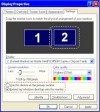
14:06 15/07/2016
Bước 1: bạn nhấn chuột phải trên màn hình desktop chọn Properties/ chọn thẻ settings
Trong hộp thoại này bạn thấy xuất hiện hai màn hình 1 và 2
Trường hợp bạn chỉ thấy một màn hình thì phải cài đặt lại driver và các phần mềm tiện ích đi kèm cho phần điều khiển màn hình laptop của bạn
Bạn chọn màn hình số 2: đánh dấu check vào mục Extend my Windows desktop into this monitor.
THÁNG 4 NĂM 2025 | |
| Thứ Ba | |
| Tháng Ba 11 Năm Ất Tỵ | Tháng Canh Thìn Ngày Đinh Mùi Giờ Canh Tý |
 Giờ ra chơi trải nghiệm sáng tạo và ra mắt các câu lạc bộ...
Giờ ra chơi trải nghiệm sáng tạo và ra mắt các câu lạc bộ...
Giờ ra chơi trải nghiệm sáng tạo và ra mắt các câu lạc bộ năm 2019
 Chi đoàn trường THCS Trần Quang Khải phối hợp cùng đoàn xã...
Chi đoàn trường THCS Trần Quang Khải phối hợp cùng đoàn xã...
Chi đoàn trường THCS Trần Quang Khải phối hợp cùng đoàn xã Hoà Sơn tổ chức lễ...
 VIDEO MỚI NHẤT
VIDEO MỚI NHẤT
@Thảo Lê mình chuyển qua hết bên này rồi nhé! có gì bạn xem...
cho e hỏi tên các cuốn sách mà cô lien đã chia sẻ ạ
Thầy Thành thiết kế cái ảnh đẹp quá. :) (y)